Möchten Sie die vom iPhone aufgenommenen Videos oder die aufs iPhone heruntergeladenen Filme auf TV , PC oder Mac anschauen? In diesem Zustand brauchen Sie das iPhone Screen Mirroring auf anderes Gerät zu laden. Aber was ist das und wie kann man es erledigen?

Als ein iPhone-Nutzer sind Sie vielleicht mit der Screen Mirroring Funktion nicht familiär. Vor iOS 11 wird sie auch als AirPlay, AirPlay Mirroring bezeichnet. Unter iOS 11 wird diese auch als Bildschrimsynchronisierung benannt. Diese Funktion ermöglicht Ihnen, Ihre Fotos, Videos, Dokumente vom iPhone/iPad auf Apple TV zu streamen. Deshalb können Sie Ihre gewünschten Medien- und Textinhalte auf einem großen Bildschirm anschauen können. Aber es begrenzt auch Apple Produkte. Wenn Sie den iPhone Screen auf Samsung TV oder anderen laden möchten, brauchen Sie ein Tool verwenden.
In diesem Artikel stellen wir Ihnen die praktische Anleitung dazu vor, Screen Mirroring vom iPhone auf Apple TV, Samsung Smart TV, PC und Mac zu laden. Wenn Sie die aktuellen iPhone Modellen inkl. iPhone 11, iPhone X, iPhone 8/8 Plus, iPhone 7/7 Plus, iPhone 6s/6s Plus, iPhone 6/6 Plus, iPhone 5s.
Wenn Sie Ihre beliebten Fotos, Videos oder andere Medieninhalte von iPhone auf Apple TV synchronisieren, vermissen Sie AirPlay nicht. Lesen Sie weiter und befolgen Sie die Anleitung, um iPhone Screen Mirroring auf Apple TV zu spiegeln.
Schritt 1: Verbinden Sie Ihr iPhone mit dem WLAN-Netzwerk. Gleichzeitig verbinden Sie Apple TV mit dem gleichen Netzwerk.
Schritt 2: Öffnen Sie das Kontrollzentrum und tippen Sie auf das Computer-Icon mti dem Schrift - Bildschirmsynchronisierung/AirPlay Mirroring/AirPlay.
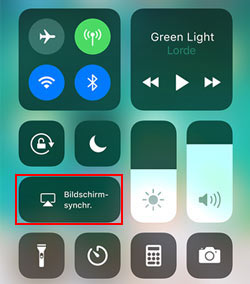
Schritt 3: Inzwischen beginnt Ihr iPhone das Apple TV automatisch zu suchen.
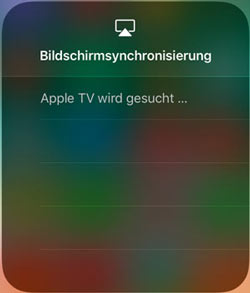
Schritt 4: Wählen Sie das richtige Gerät, auf dem Sie iPhone Screen Mirroring synchronisieren möchten, wenn es mehr Geräte gesucht haben.
Schritt 5: Bedienen Sie sich am iPhone und Sie können Screen Mirroring von iPhone auf Apple TV bekommen.
Gibt es auch eine Methode, um iPhone Screen Mirroring auf Samsung/Sony/LG TV zu laden? Natürlich. Sie können eine iPhone Screen Mirroring App downlsoaden. Es gibt im App Store viele dieserartigen Apps, wie z.B. Airbeam, Video & TV Cast |Samsung TV. In diesem Teil nehmen wir Airbeam als Beispiel und stellen Ihnen die Anleitung vor, wie man Screen Mirroring von iPhone auf Samsung/LG/Sony/Panasonic TV usw. spiegeln kann.
Schritt 1: Sie Ihr iPhone und Samsung oder LG TV mit dem gleichen Wi-Fi-Netzwerk.
Schritt 2: Downloaden und installieren Sie die Airbeam App auf Ihrem iPhone/iPad und starten Sie sie.
Schritt 3: Diese App beginnt automatisch, Samsung TV automatisch zu entdecken. Danach wird der Gerätemodell auf dem Bildschirm angezeigt und wählen Sie es.
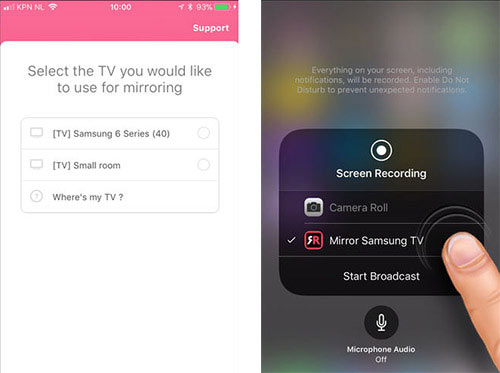
Schritt 4: Auf dem Fernseher bestätigen Sie es, dass Sie mit der Verbindung zwischen iPhone und TV einverstanden sind.
Schritt 5: Gehen Sie zu "Einstellungen" > "Kontrollzentrum" > "Steuerelemente anpassen". Aktivieren Sie "Bildschirmaufnahme". Dann wird Airbeam ins Kontrollzentrum hinzugefügt.
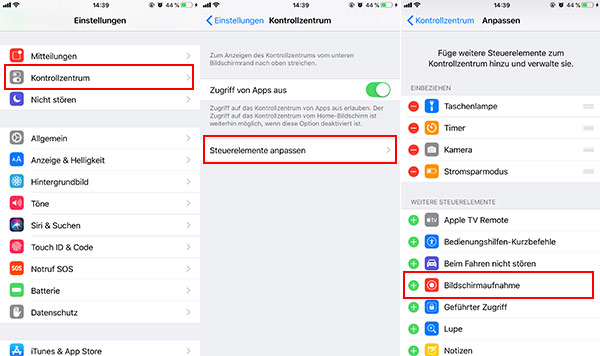
Schritt 6: Tippen Sie auf "Bildschirmaufnahme" und wählen Sie den TV-Gerätemodell. Inzwischen können Sie iPhone Screen Mirroring mit dem Samsung oder LG TV synchronisieren.
Wenn Sie iPhone Screen Mirroring auf Mac, MacBook laden, können Sie die Mac App - QuickTime nutzen. Es ermöglicht Ihnen, den iPhone Bildschirm mit Mac zu synchronisieren. Unter dieser Bedingung können Sie Screen Mirroring von iPhone auf Mac spiegeln.
Schritt 1: Schließen Sie Ihr iPhone über ein USB-Kabel an Mac an, bis Ihr iPhone entdeckt wird.
Schritt 2: Starten Sie QuickTime App. Gehen Sie zu "Ablage" > "Neue Video-Aufnahme". Klicken Sie auf den Pfeil nach unten. Und wählen Sie Ihr iPhone als die Bild- und Tonquelle.
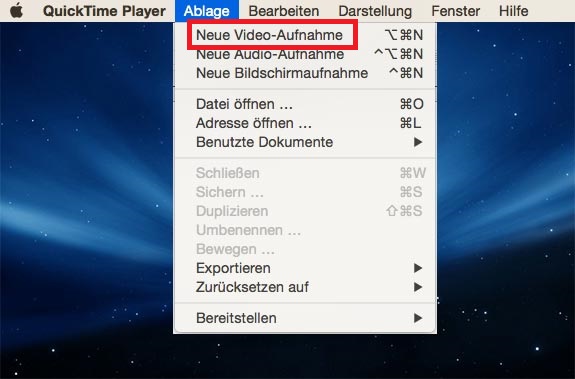
Schritt 3: Klicken Sie auf die Aufnahmetaste. Dann beginnt iPhone Screen auf Mac zu spiegeln. Wenn Sie das Screen Mirroring beenden möchten, klicken Sie auf die Stopp-Taste.
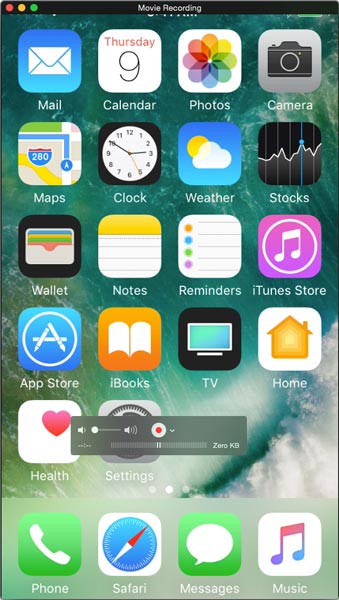
Fazit
In diesem Artikel diskutieren wir ausführlich darüber, iPhone Screen Mirroring durchführen. Wenn Sie iPhone Screen auf Apple TV laden, können Sie AirPlay nutzen. Wenn Sie iPhone Screen auf Samsung/LG TV synchronisieren, können Sie eine App verwenden. Wenn Sie iPhone Display auf Mac streamen, können Sie die QuickTime App nutzen. Wenn Sie iPhone Bildschirm aufnehmen möchten, können Sie sich über die iPhone Screen Recorder informieren.